【Word】「ファイル」「ツール」「表示」以外の機能が消えた!?ワードの見え方について、確認しよう
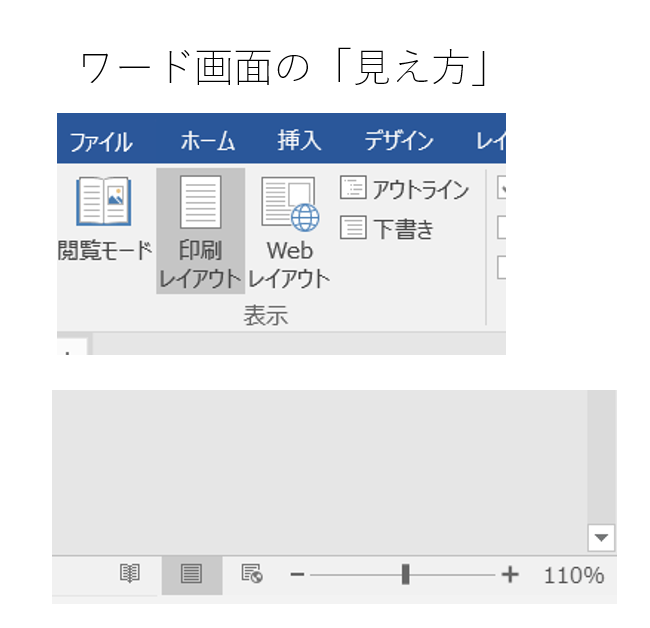
ワードのデータを開いたときに、いつもと様子がちがう、メニューが減っている、編集ができない、いつもの「用紙」ではなくなっている、等、様々なことが起こります。
その中でもよく聞くのが「編集ができなくなり、ファイル・ツール・表示のメニューしかなくなってしまった」という状態です。
これはいったい何なのか……
実はこれ、ワードの画面の表示設定の一つで、「閲覧モード」というものです。
目次
表示設定の変更方法
- 「表示」タブをクリックする
- 希望の表示設定のボタンをクリックする
また、一番下にあるステータスバー右側のアイコンでも切り替えることが出来ます。
(印刷レイアウト・閲覧モード・Webレイアウトの3種類のみ)
ワードの5種類の表示設定
①印刷レイアウト
いつものワードの表示設定で、用紙の画面の中に入力をしていくものです。ファイルタブの隣に「ホーム」タブがあり、リボンの中の様々な機能を使うことが出来ます。
②閲覧モード
タブがファイル・ツール・表示のみに絞られ、その名の通り、閲覧しかできない表示設定です。文章を編集することはできません。「表示」タブ内の「文書の編集」をクリックすることで、「印刷レイアウト」モードに切り替えることが出来ます。
③Webレイアウト
ワードには、webページとして保存するモードが備わっています。こちらのレイアウトを確認しながら作品を作るのが、このWebレイアウトモードです。「印刷レイアウト」モードとタブや機能が変わらないので、見分けづらいと思いますが、表示倍率100%の状態で、文書の左右上下の余白がない場合は、「Webレイアウト」モードになってしまっていると考えられます。
直し方は、「表示」タブにある「印刷レイアウト」をクリックしてください。
④アウトライン
論文などの長文のデータを作成する際に、項目ごとに文書を整理したり、目次を作る際に自動的に項目や該当ページNoを割り振ってくれるための下準備に最適な表示形式です。項目レベルは全部で9まで設定でき、その下にその項目の「本文」を設定していくようになります。また、この表示では「図」などは省略されますので、これの調整は「印刷レイアウト」で行いましょう。
「ファイル」と「ホーム」の間に「アウトライン」タブが出ますので、こちらが目印となります。
⑤下書き
「アウトライン」表示と形は似ていますが、アウトラインタブがありませんので、レベル調整はできませんが、とにかく書きたいことを書き出す時に使えるモードです。書いたものは、アウトラインで言う「本文」として入力されます。


